Zatímco ještě před několika lety byl pro mnoho uživatelů Windows přechod na macOS velmi složitý, a to kvůli nekompatibilitě aplikací, tak v dnešní době už se celá situace o mnoho zlepšila. Většina aplikací, které byly původně k dispozici jen na Windows, konečně stáhnete i na macOS, a pokud ne, tak v mnoha případech najdete vhodnou alternativu. Stále ale existuje několik aplikací, které nemají alternativu a nejsou na macOS k dispozici. Pokud se jedná o aplikaci, bez které nedokáže dotyčný uživatel fungovat, ale i přesto chcete Mac s macOS, tak mu nezbude nic jiného, než si na Mac nainstalovat Windows, popřípadě jiný operační systém. Učinit tak lze pomocí speciálních aplikací, které jsou na to určené – v tomto článku se podíváme na nejlepší z nich.
Mohlo by vás zajímat

Parallels Desktop
Pokud hledáte jedničku v branži, tak se vám bude líbit Parallels Desktop. Tato virtualizační aplikace nabízí jednoduché uživatelské rozhraní, na které si velice rychle zvyknete. Pomocí Parallels Desktop můžete přímo v rámci macOS spouštět Windows a další operační systémy bez toho, aniž byste museli restartovat počítač. Parallels Desktop však dokáže celý operační systém přenést do okna perfektním způsobem – nemáte šanci poznat, že se nacházíte v macOS. Poslední verze s označením 16 přichází s mnoha novými funkcemi, včetně kompatibility pro macOS 11 Big Sur. Jediná věc, která uživatelům na Parallels Desktop vadí, je plán předplatného. Každý rok, když vychází nová verze macOS, si zároveň musíte také koupit novou verzi této aplikace, což vás může vyjít relativně draho. Nechybí 14denní zkušební doba, během které zjistíte, zdali se vám aplikace vyplatí.
Parallels Desktop stáhnete zde
VirtualBox
Jestliže hledáte řešení, které vás nebude stát ani korunu, a které bude open-source, tak se vám budel íbit VirtualBox od společnosti Oracle. Tato aplikace je určená především pro vývojáře a IT specialisty, každopádně si na aplikaci zvykne i obyčejný uživatel. Přátelské uživatelské rozhraní, které vás krok po krůčku vším provede, však ve VirtualBoxu nečekejte. Aplikace VirtualBox nabízí podporu pro instalaci všemožných operačních systémů, od Windows 98, až po poslední Windows 10, popřípadě různé verze Linuxu. VirtualBox je tedy zdarma, musíte se však prokousat různými nastaveními, která nejsou žádným způsobem popsaná, kromě toho berte v potaz horší uživatelské rozhraní, jež je svým způsobem zastaralé. VirtualBox nenabízí ani žádnou formu podpory, tudíž se musíte spolehnout především na vyhledávání v Googlu.
VMware Fusion Player
Pokud hledáte virtualizační aplikaci, která je určená především pro obrovské společnosti, tak je VMware Fusion Player tou pravou volbou. Tím jsme ale rozhodně nechtěl říci, že by se pro VMware Fusion Player nemohli rozhodnout i obyčejní uživatelé. Stejně jako Parallels Desktop, tak i VMware Fusion Player umí Windows přímo v rámci macOS spustit tak, že běžící macOS na pozadí vůbec nepoznáte. Poslední verzí aplikace je ta s označením 12 a je kompatibilní také s macOS 11 Big Sur. Poslední verze přišla s mnohými vylepšeními, především na poli uživatelského rozhraní. Přibyly však také nějaké funkce, které využijí především vývojáři a pokročilí „ajťáci“. Pro jednotlivce je cena aplikace relativně vysoká, každopádně pro studenty a další případy je k dispozici licence zdarma.
VMware Fusion Player stáhnete zde
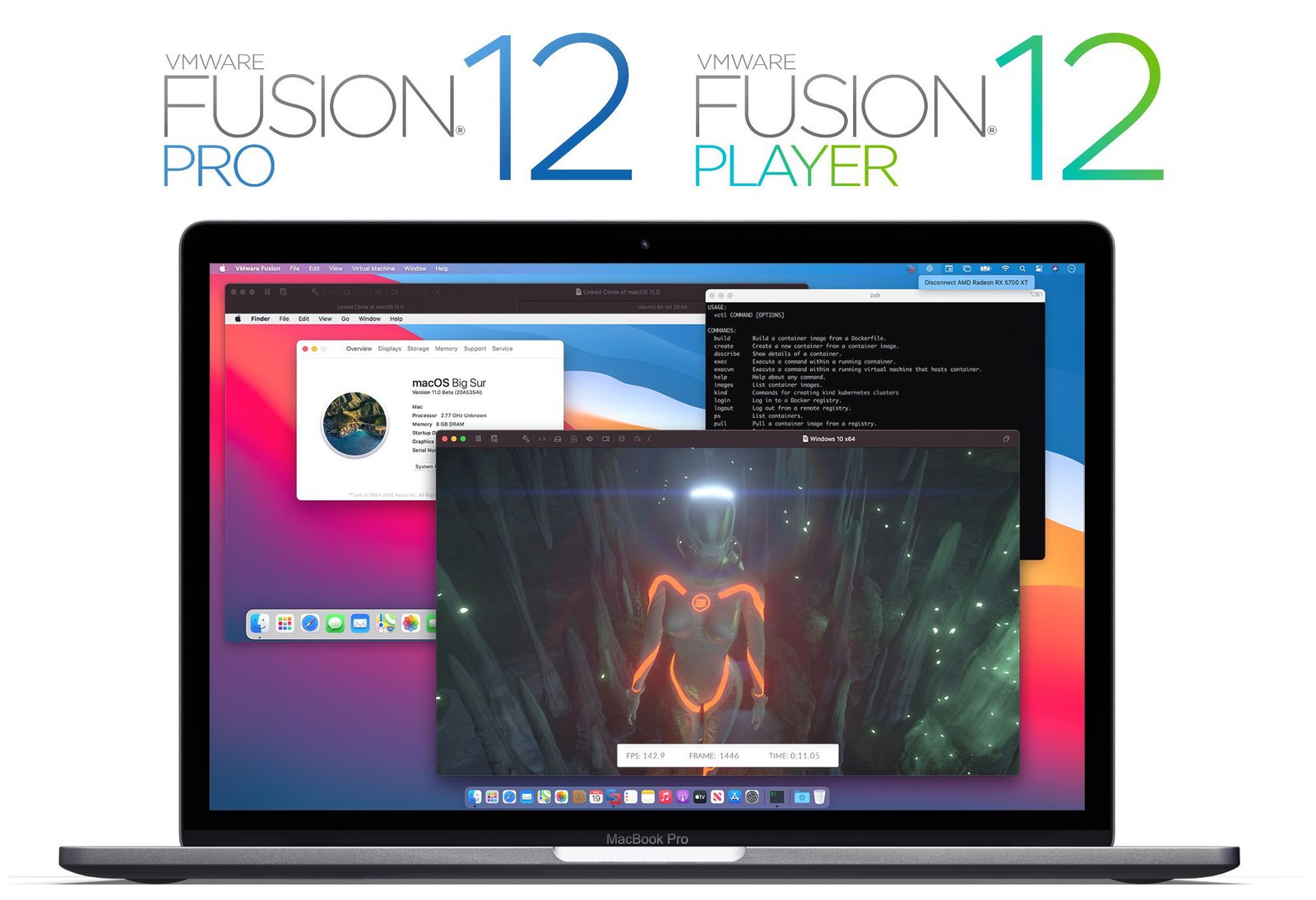
Crossover
Crossover je aplikace, za kterou stojí vývojáři z Codeweavers. Tato aplikace staví na open-source softwaru s názvem Wine, která dokáže spustit Windows aplikace přímo z plochy macOS, a to bez nutnosti využití virtualizace. To znamená, že Crossover žádným způsobem nevytváří druhou pracovní plochu a vše, co uděláte na Windows, se projeví i v macOS – a samozřejmě to stejně platí i naopak. Díky tomu, že nemusíte „živit“ dva počítače najednou, tak ani nedochází k bůhvíjak velké ztrátě výkonu. Bohužel, v rámci Crossover stále není možné spustit veškeré aplikace z Windows. Na stránkách aplikace se však můžete přesvědčit, zdali Crossover vaší aplikaci spustit umí, či nikoliv, a poté se podle výsledku rozhodnout, zdali mu dáte šanci. Pokud ano, tak se pro vás nejspíše jedná o nejlepší řešení, které ani není tak drahé, tedy v porovnáním s konkurenčními aplikacemi. Crossover si můžete po dobu dvou týdnů vyzkoušet zdarma.
Boot Camp
Na závěr samozřejmě nesmíme zapomenout na starý dobrý Boot Camp. Jestliže vám ani jedna z výše uvedených aplikací pro virtualizaci Windows či jiného operačního systému nevyhovuje, tak můžete sáhnout právě po Boot Campu. Ten se oproti ostatním aplikacím liší v tom, že je k dispozici nativně a zdarma přímo v rámci macOS. Pokud navíc prostřednictvím něj nainstalujete Windows, tak se mezi jednotlivými systémy budete muset přepínat restartováním zařízení. Na jednu stranu se jedná o nevýhodu z důvodu nepohodlnosti, na druhou stranu ale po spuštění Windows pomocí Boot Camp máte jistotu, že bude veškerý výkon využitý přímo v něm. Záleží tedy především na vašich preferencích a je jen na vás, zdali si zvolíte virtualizační aplikaci, anebo využijete přímo Boot Camp.
Mohlo by vás zajímat

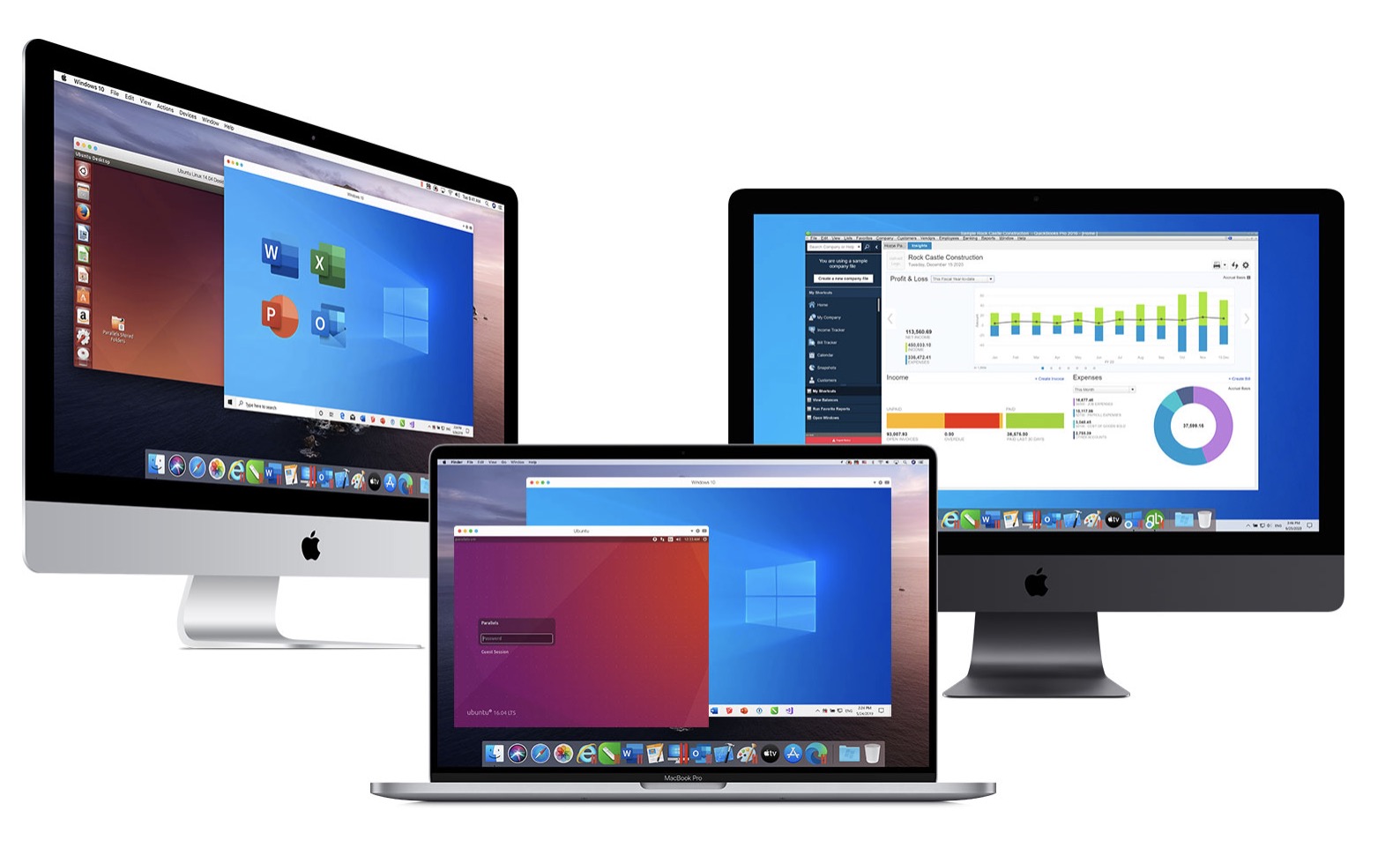
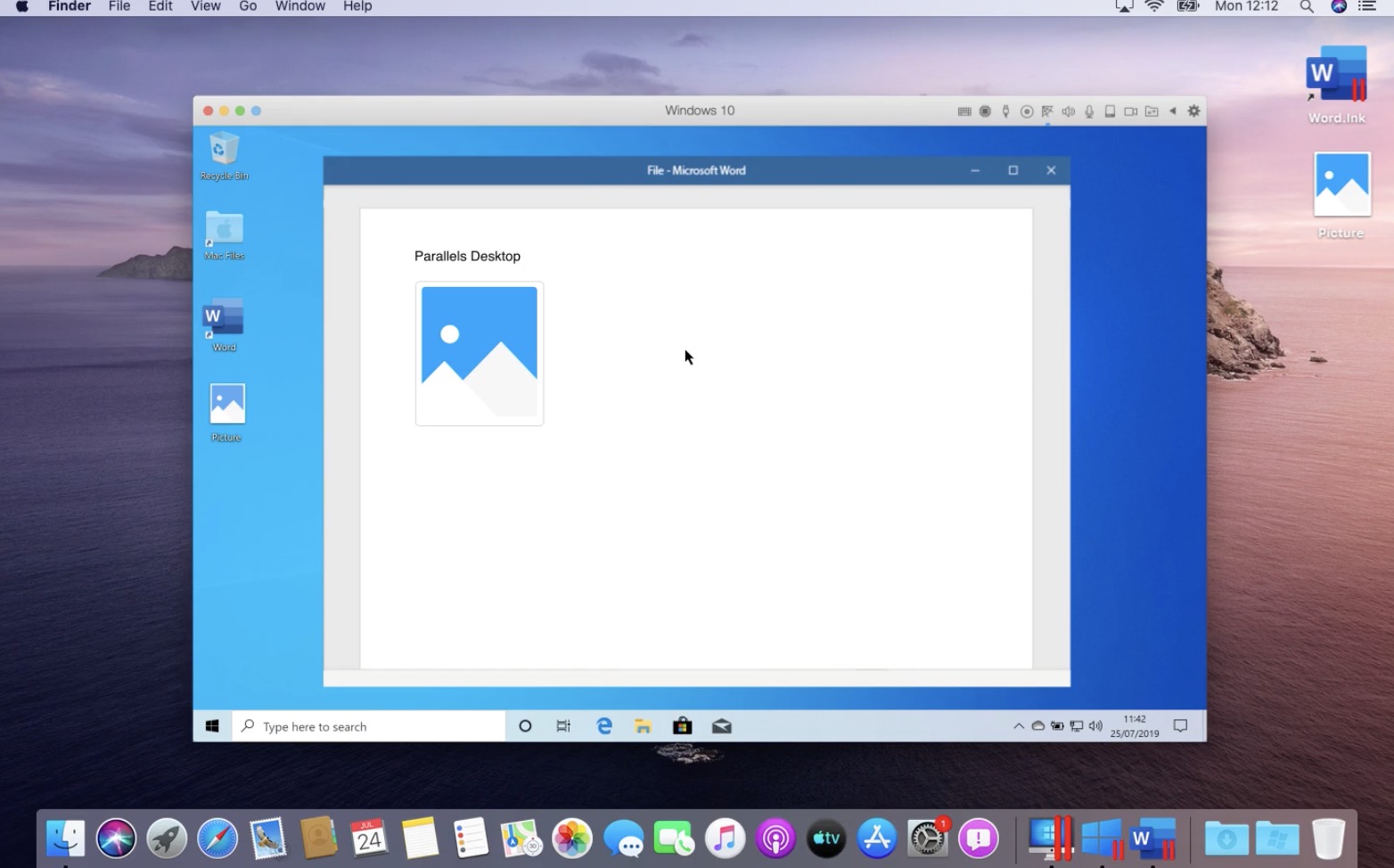
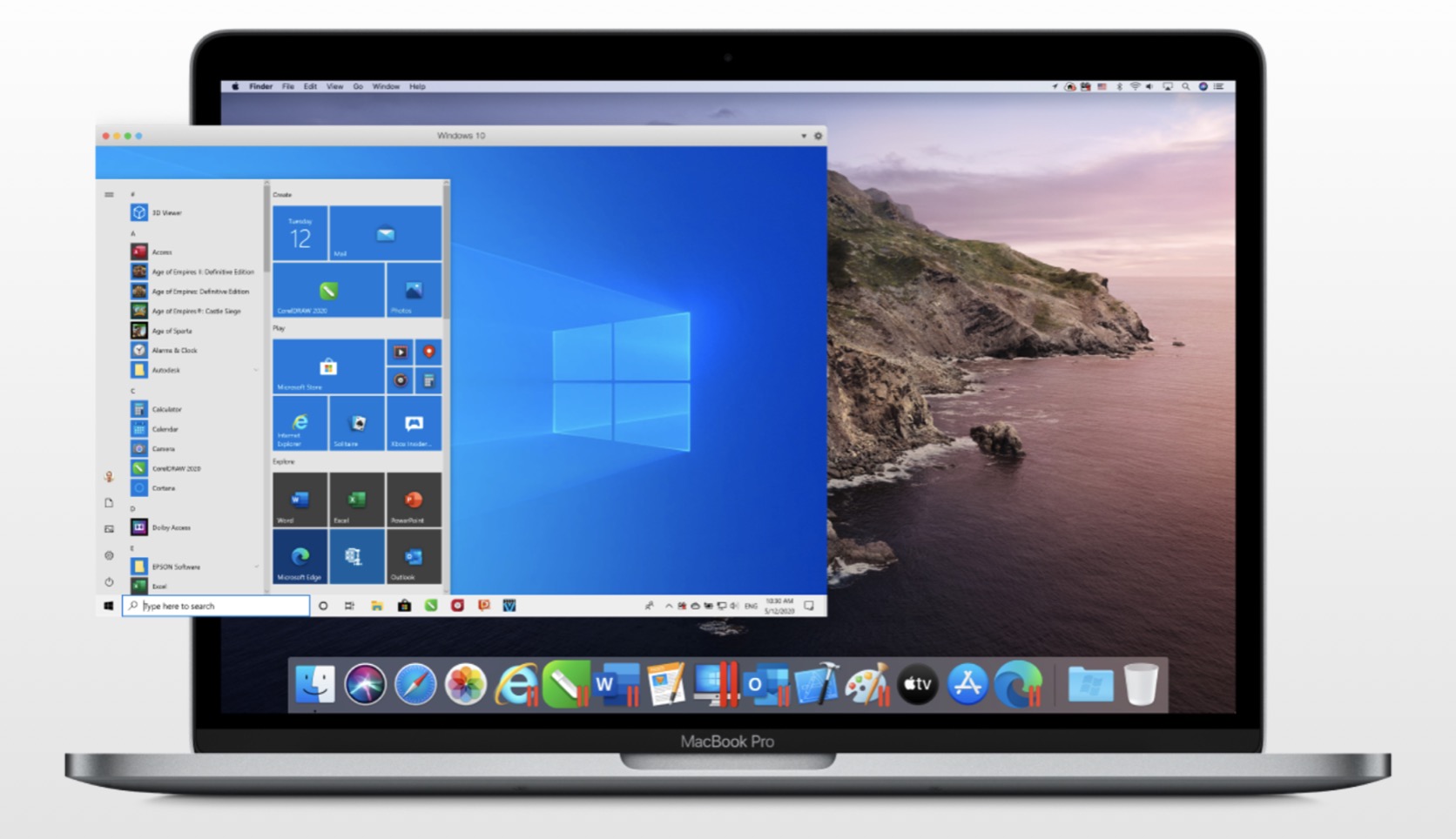
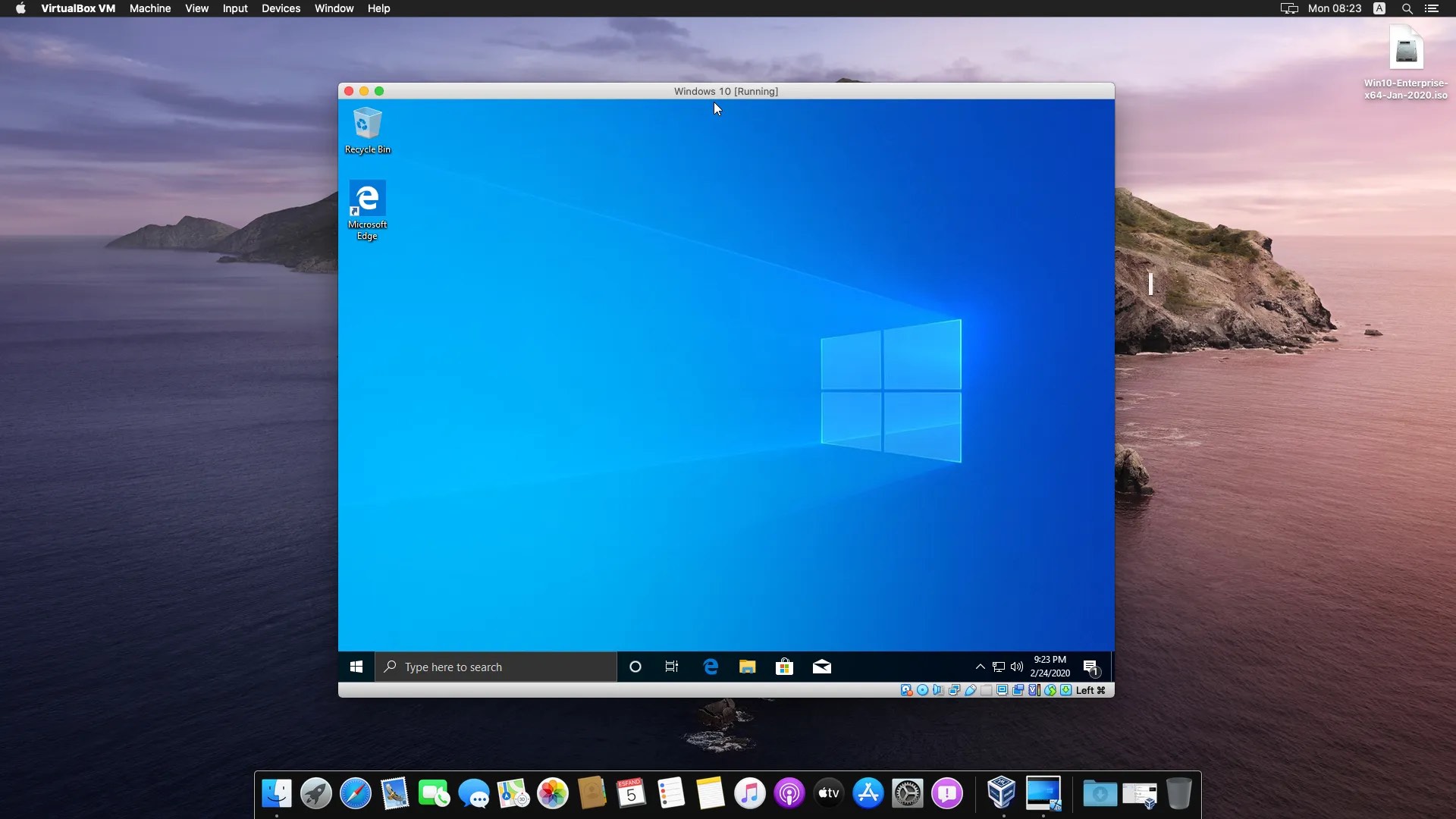
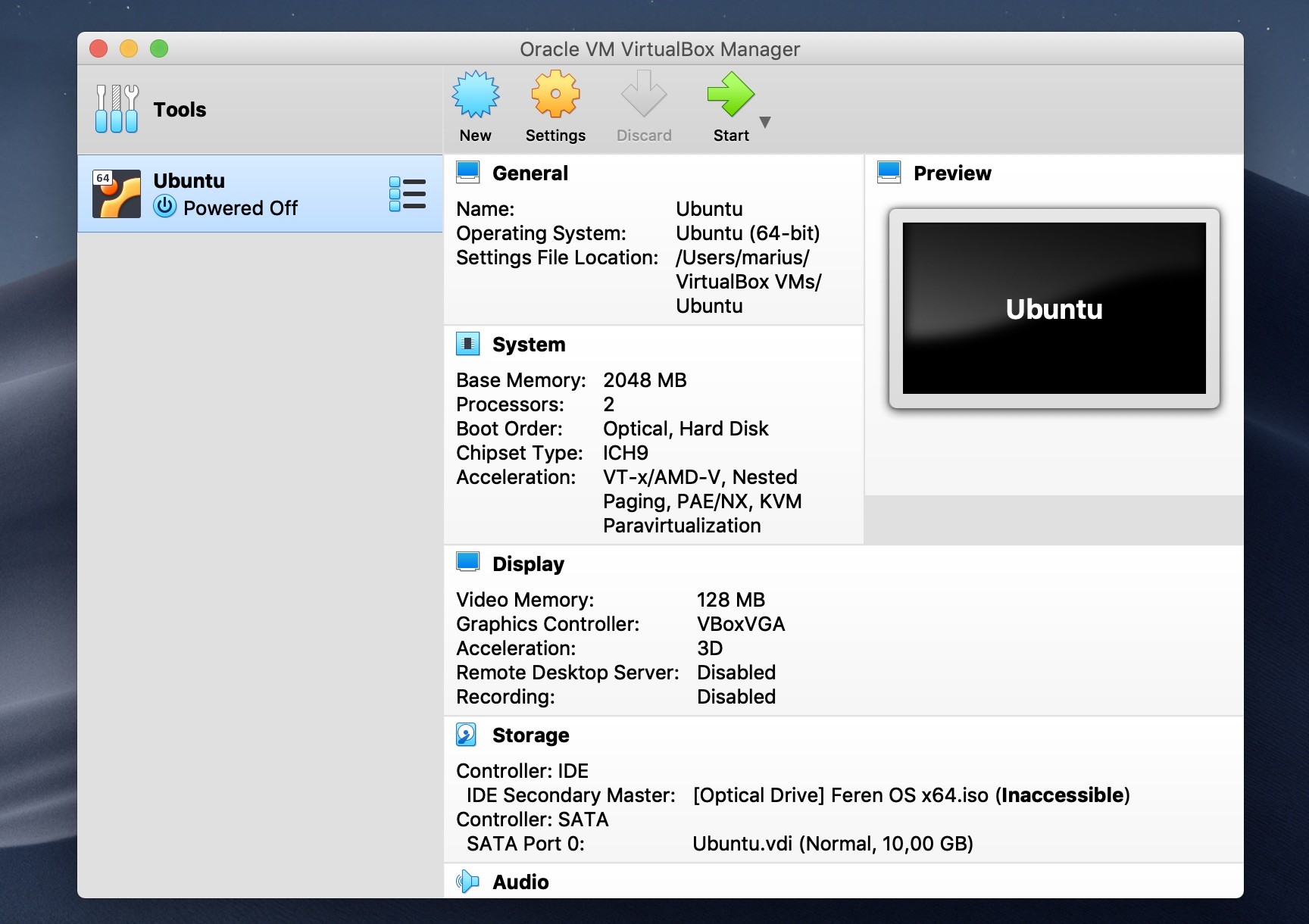
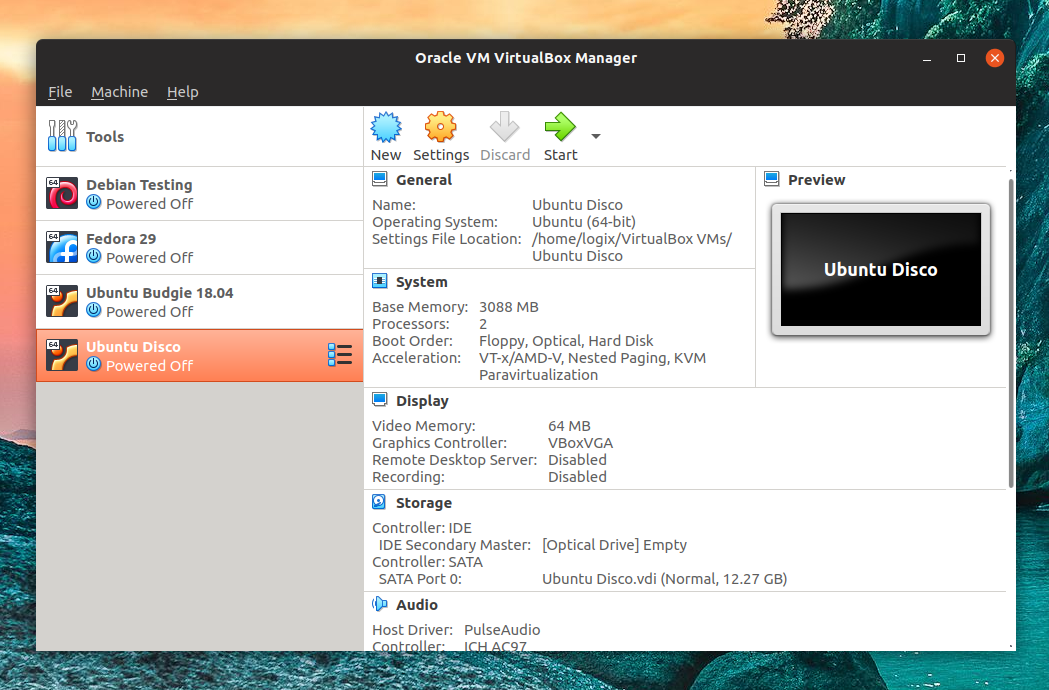
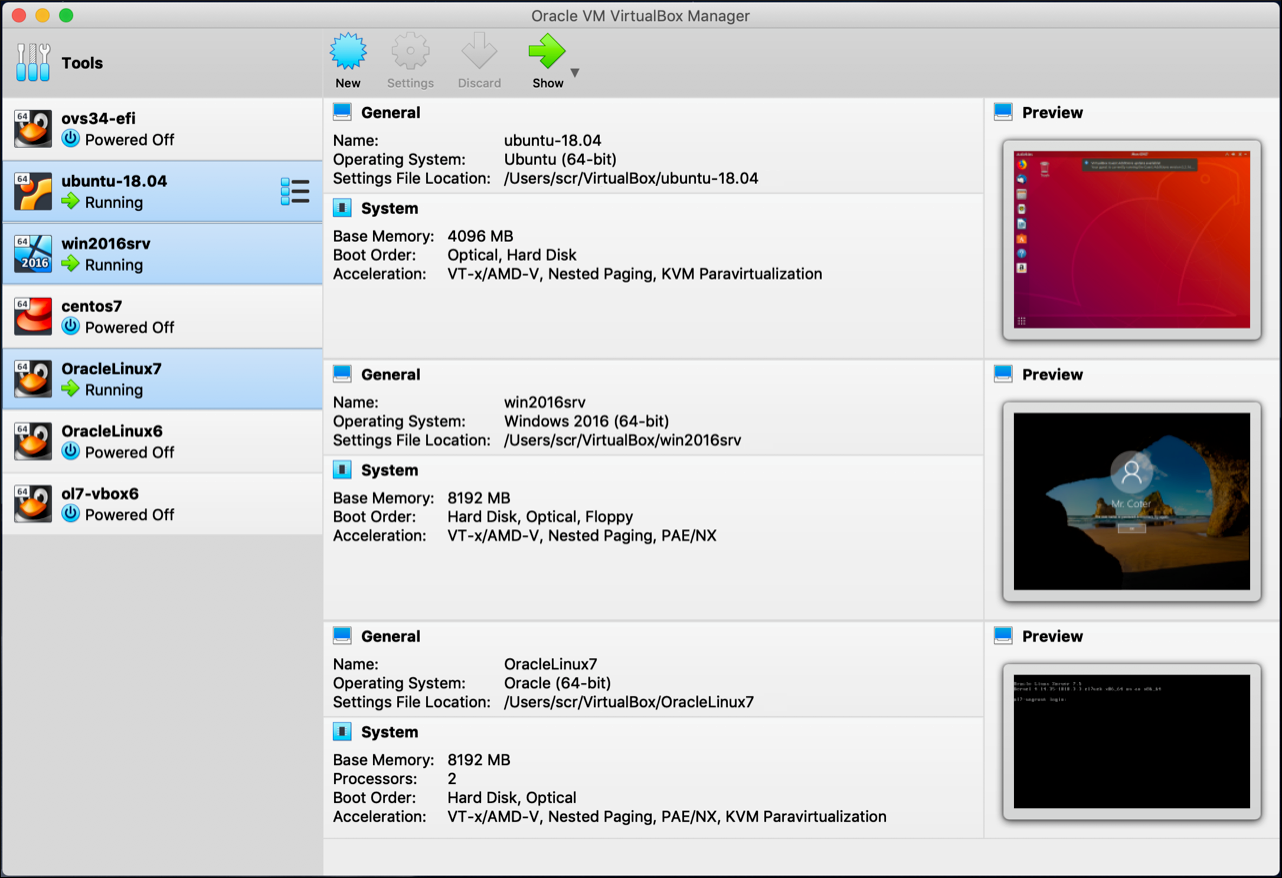
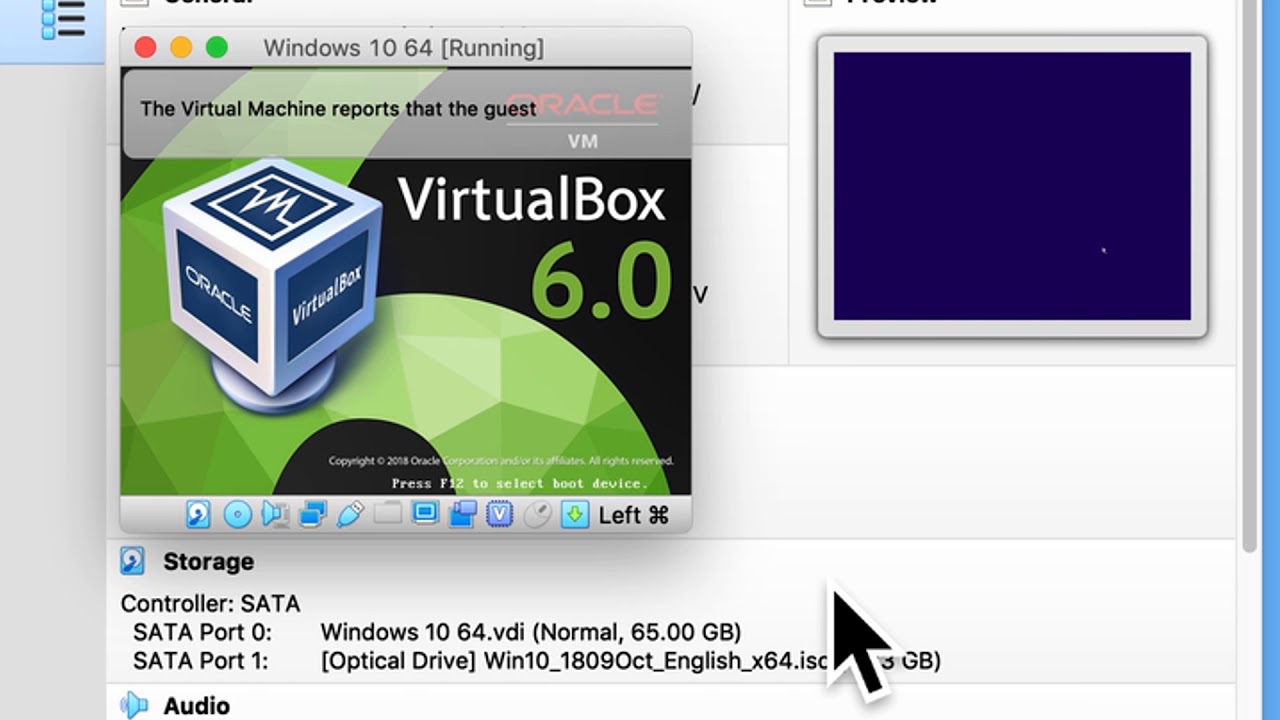



Osobně jsem měl s BootCamp problém. OS se nainstaloval, šel spustit. Windows byl ale mega pomalý. Téměř nepoužitelný… Potřebná aplikace ale fungovala jakž takže…. Po pár dnech se přestal zobrazovat Macintosh HD. Vždy jsem musel přes Recovery ultilitu opravit a obnovit MacOS. Ten se poté načetl ale po vypnutí a zapnutí počítače se opět přes ultilitu muselo provést obnovení a oprava. Najednou začal fungovat jen MacOS ale Windows jsem již neviděl. Nechybí mi…. ale najednou sem zjistil , že mi nejde nainstalovat BigSur, protože je poškozený nějaký svazek, který se mi nepodařilo nijak opravit. Svazek s Windows již nevidím, prostě zmizel…
muselo sa ti nieco pokazit pocas instalacie, boot camp funguje uplne bez problemov a mam pocit ze windows slape na macbooku daleko lepsie nez na notebooku s rovnakym hardverom,,,
najvyssi cas na vymenu disku
K tomu doufám nedojde když vidím jak se musí iMac rozlepovat a slepovat 😀😩😅
Pokud nemáš SSD, tak je bootcamp megapomalý, skoro až nepoužitelný. Mám ho nainstalovaný na macbooku pro, kde je SSD a tam běhá naprosto svižně a bez problémů, za to na iMacu s Fusion Drive je opravdu uterpení Windowsy přes bootcamp používat.
Ještě bych dodal PlayOnMac. CrossOver zdarma.
Vyzkoušel jsem téměř všechna zmiňovaná řešení. Boot Camp je super, dokonce se mi ho podařilo dostat na externí SSD přes Thunderbolt, takže čtení i zápis byl fakt rychlý. Všechno běhalo na jedničku, jenže mě nebavilo neustále bootovat. Nakonec zvítězil Paralell desktop. Není pravda, že musíte každý rok kupovat licenci. Nicméně při takové zásadní změně jakou byl Big Sur jsem musel přijít na verzi 16, protože 13 nebyla kompatibilní. Je ale pravda, že ve verzi s předplatným jsou lepší možnosti virtualizace, co se týká využití počtu jader. „Doživotní licence“ umožňuje použít jen čtyři a 8 GB paměti.
WinToUSB. Přenos Windows disku s nainstalovanými Windows na USB. Mám takhle na externím SSD disku který připojím když si chci spustit VR hry a pak jej zase odpojím. Nežere mi to na disku žádné místo a funguje to bez problémů.
https://wintousb.en.uptodown.com/windows
Dělám to stejně, je to super řešení
Parallels 16 na Big Sur nepodporuje virtualizáciu iných USB zariadení ako mass storage (takže rôzne USB serial porty a diagnostické káble nefungujú), soudruzi z Parallels hrajú mŕtveho chrobáka.
16 verzia je plná chýb voči odladenej a spoľahlivej 15..